So senden Sie eine Videonachricht auf WhatsApp

Was Sie wissen sollten
- Mit WhatsApp können Sie jetzt Videonachrichten sofort in einem Chat aufzeichnen und senden.
- Sie können auf die Mikrofonschaltfläche neben dem Nachrichtenfeld tippen, um zur Videoaufzeichnungsoption zu wechseln.
- Die Schnittstelle zum Versenden von Videonachrichten ähnelt dem Versenden von Sprachnachrichten, einschließlich eines Sperrmodus für die freihändige Aufnahme.
- Sie können Videonachrichten mit einer Länge von bis zu 60 Sekunden aufzeichnen.
Wenn es um Messaging-Apps geht, ist WhatsApp der geläufigste Name überhaupt. Der weltweit beliebteste Messenger arbeitet ständig an neuen Funktionen und ermöglicht Ihnen jetzt das Senden von Videonachrichten in Ihren Chats. Sie ist sowohl in der Android- als auch in der iOS-Version der App verfügbar und funktioniert ähnlich wie das Versenden von Sprachnachrichten. Wenn Sie also mit dem Senden von Sprachnotizen vertraut sind, sollten Videonotizen nicht zu weit entfernt sein.
Hier finden Sie alles, was Sie wissen müssen, um in WhatsApp-Chats Sofort-Videonachrichten an andere zu senden.
So senden Sie Videonachrichten auf WhatsApp
Bevor wir beginnen, stellen Sie sicher, dass WhatsApp auf Ihrem Gerät aktualisiert ist. Befolgen Sie dann die unten aufgeführten Schritte, um zu erfahren, wie Sie Videonachrichten aufzeichnen.
Hinweis: Die Schritte gelten nur für Android, der Vorgang ist jedoch für iOS ähnlich.
1. Öffnen Sie den Chat und wechseln Sie zur Videoaufzeichnung
Öffnen Sie einen Chat. Tippen Sie anschließend einmal auf das Mikrofonsymbol rechts neben dem Textfeld.

Dadurch wird zur Videoaufzeichnungsoption gewechselt.
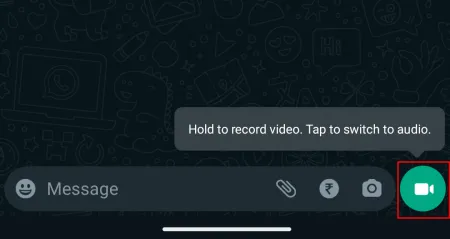
Hinweis: Um zur Sprachnachricht zurückzukehren, tippen Sie einfach erneut auf die Option „Videoaufzeichnung“.
2. Beginnen Sie mit der Aufnahme von Videonachrichten
Um mit der Aufnahme von Videonachrichten zu beginnen, tippen Sie auf die Schaltfläche „Videoaufnahme“ und halten Sie sie gedrückt.
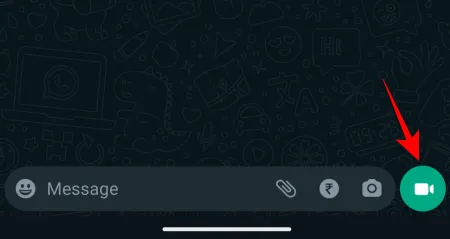
Ihr Video wird auf den Kreis in der Mitte beschränkt. Achten Sie daher darauf, das Motiv in der Mitte auszurichten.
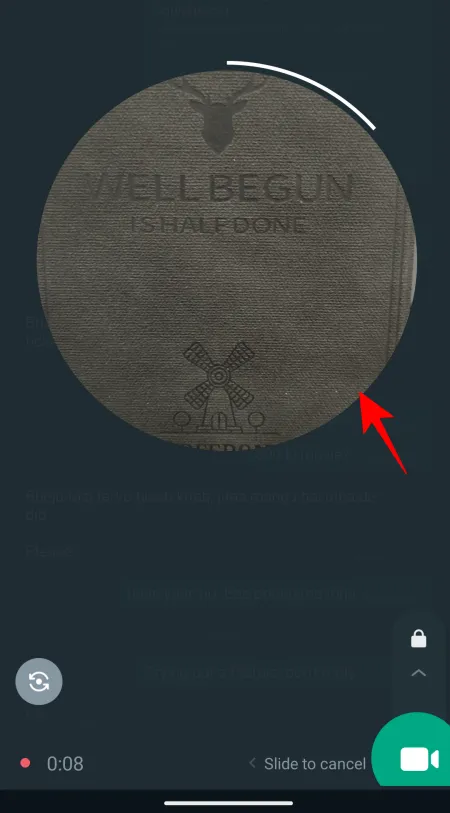
Anhand des weißen Fortschrittsbalkens, der sich um den Kreis dreht, erhalten Sie einen Eindruck davon, wie viel Zeit Ihnen noch für Ihre Aufnahme bleibt.
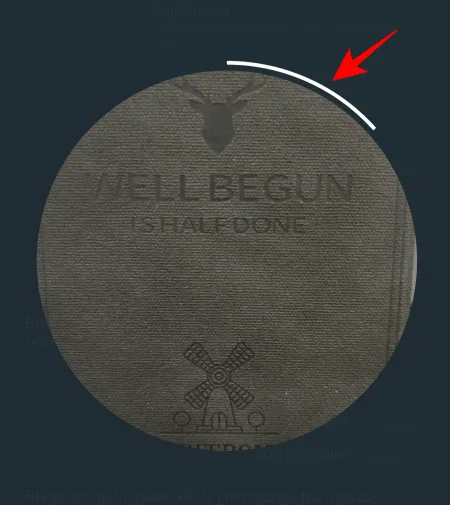
3. Aktivieren Sie den Sperrmodus
Wenn Sie freihändig aufnehmen möchten, schieben Sie nach oben zum Schlosssymbol.

Dadurch wird der „Sperrmodus“ aktiviert, sodass Sie nicht ständig die Videotaste gedrückt halten müssen, um mit der Aufnahme fortzufahren.
4. Kamera umdrehen
Standardmäßig beginnt WhatsApp mit der Aufnahme über die Frontkamera Ihres Geräts. Um es umzudrehen, tippen Sie auf das Flip-Kamera-Symbol links.
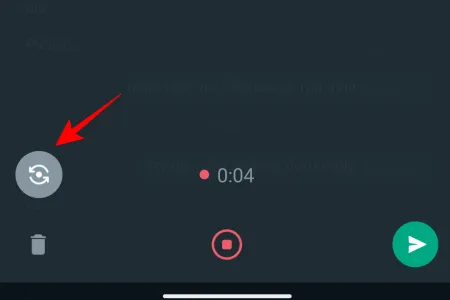
5. Stoppen oder brechen Sie Aufnahmen ab
Wenn Ihr Video nicht so läuft, wie Sie es möchten, wischen Sie einfach nach links, um die Aufnahme abzubrechen (sofern Sie sich nicht im Sperrmodus befinden).
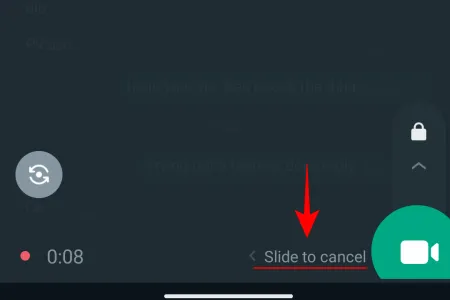
Um die Aufnahme im Sperrmodus abzubrechen, tippen Sie links auf das Papierkorbsymbol.
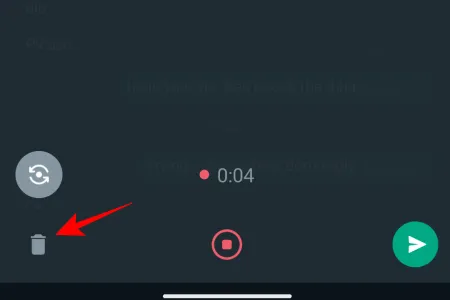
Um die Aufnahme zu stoppen, wenn Sie sich nicht im Sperrmodus befinden, heben Sie einfach Ihren Finger vom Videosymbol ab. Die Aufnahme Ihres Videos wird beendet und sofort an den Chat gesendet.
Um die Aufnahme im Sperrmodus zu stoppen, drücken Sie die Aufnahmetaste in der Mitte.
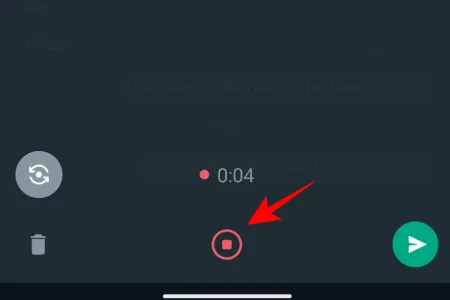
Leider gibt es im Gegensatz zu Sprachnachrichten keine Möglichkeit, die Aufzeichnung Ihrer Videonachrichten anzuhalten.
6. Vorschau und Senden der Videoaufzeichnung
Wenn Sie den Sperrmodus nicht verwenden, wird nach Abschluss der Aufnahme keine Vorschau Ihres Videos angezeigt. Wenn Sie einfach Ihren Finger von der Aufnahmetaste nehmen, wird die Aufnahme beendet und sofort gesendet.
Wenn Sie jedoch den Sperrmodus verwenden und die Aufnahme beenden, bleiben Sie auf demselben Bildschirm, wo Sie auf „Wiedergabe“ klicken und Ihre Videovorschau sehen können.
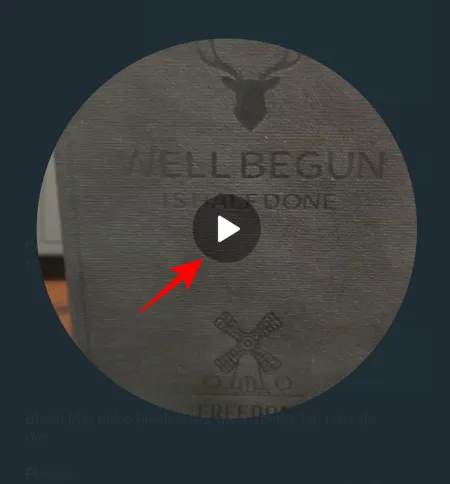
Wenn Ihnen die Videovorschau gefällt, tippen Sie einfach auf die Schaltfläche „Senden“.

Wie kann ich überprüfen, ob jemand meine Videoaufzeichnung auf WhatsApp gesehen hat?
Sobald Ihre Videonachricht gesendet wurde, können Sie überprüfen, ob sie von anderen abgespielt wurde. Tippen Sie dazu auf die Videonachricht und halten Sie sie gedrückt, um sie auszuwählen.
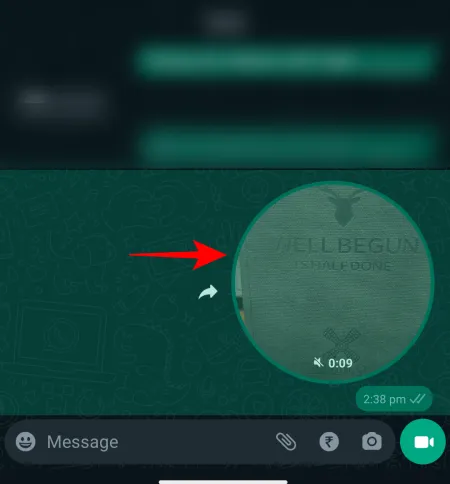
Tippen Sie dann oben auf das i- Symbol (Informationen).

Wenn es von der anderen Partei abgespielt wird, wird hier die Meldung „Abgespielt“ angezeigt .
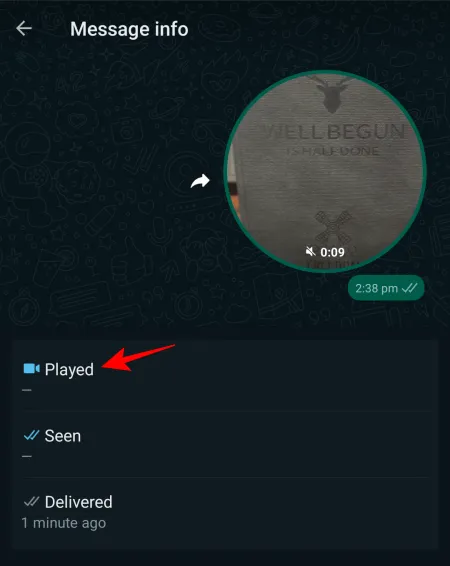
FAQ
Schauen wir uns einige weitere häufig gestellte Fragen zur Verwendung der Videonachrichtenfunktion auf WhatsApp an.
Wie lange kann man eine Videonachricht auf WhatsApp aufzeichnen?
Mit WhatsApp können Sie Videonachrichten mit einer Länge von bis zu 60 Sekunden (oder einer Minute) aufzeichnen.
Kann ich Videonachrichten über WhatsApp Web senden?
Derzeit ist das Aufzeichnen und Senden von Videonachrichten auf WhatsApp Web nicht verfügbar. und ist exklusiv für Smartphones erhältlich. Dies könnte sich jedoch in Zukunft ändern, wenn WhatsApp beschließt, detailliertere Optionen zu implementieren.
Was ist der Unterschied zwischen dem Senden einer Videonachricht und einem Video auf WhatsApp?
Beim Senden eines Videos handelt es sich um das Senden einer Video-Mediendatei aus dem Speicher oder der Galerie Ihres Telefons. Durch das Versenden einer Videonachricht hingegen können Sie sofort ein Video von der Kamera Ihres Telefons aufnehmen und es an andere weitergeben, genau wie bei einer Sprachaufnahme.
Die Hinzufügung einer Sprachnachrichtenfunktion hat WhatsApp zu einem echten Messaging-Dienst gemacht, mit dem Sie Text-, Sprachnachrichten und jetzt auch Videonachrichten senden können, wodurch alle Arten digitaler Interaktionen abgedeckt werden, die Benutzern allgemein zur Verfügung stehen. Wir hoffen, dass Ihnen dieser Leitfaden gute Dienste geleistet hat. Bis zum nächsten Mal!



Schreibe einen Kommentar